 Semua
dari kita pasti sudah mengetahuinya, kalau setiap operating system baru
dari microsoft akan mengalami banyak perubahan baik tampilan,
kecepatan, kestabilan, keamanan dan fitur lainnya. Begitu juga dengan Windows 7,
telah mengalami banyak perubahan dari sistem operasi sebelumnya.
Perubahan yang paling menonjol ada pada sisi tampilan luar yang lebih
interaktif dari sebelumnya.
Semua
dari kita pasti sudah mengetahuinya, kalau setiap operating system baru
dari microsoft akan mengalami banyak perubahan baik tampilan,
kecepatan, kestabilan, keamanan dan fitur lainnya. Begitu juga dengan Windows 7,
telah mengalami banyak perubahan dari sistem operasi sebelumnya.
Perubahan yang paling menonjol ada pada sisi tampilan luar yang lebih
interaktif dari sebelumnya.Jika anda ingin menikmati tampilan dari Windows 7, anda harus membeli OS Windows 7 dari Microsoft yang tentunya sekaligus menyiapkan budget tambahan guna membeli hardware baru karena Windows 7 mensyaratkan spesifikasi hardware yang lebih tinggi dari Windows XP. Bukan pilihan yang menarik jika anda membeli OS Windows 7 hanya sekedar untuk coba-coba tanpa pertimbangan yang lain.
Bagi yang tidak ada rencana upgrade ke Windows 7 tetapi tetap ingin merasakan tampilan theme dari Windows 7, anda bisa mencoba step-by-step cara merubah tampilan Windows XP seperti Windows 7.
Langkah-langkahnya adalah sebagai berikut :
- Buat sebuah folder di PC atau Notebook Windows XP anda dan beri nama Windows 7 Theme
(Hal ini tidak wajib, tetapi akan mempermudah anda mengikuti
langkah-langkah mengaplikasikan Windows 7 Theme pada Windows XP anda).

- Download theme Windows Se7en with Superbar for XP dan letakkan d folder yang telah anda buat (File dengan ukuran sekitar 13 MB).
- Download aplikasi Uxtheme Multi-patcher (Saat melakukan test, kami menggunakan Uxtheme Multi-patcher versi 7.1 dengan ukuran kurang dari 400 kb).
- Download Styler Toolbar dari website CrystalXP (Kami menggunakan versi 1.401 dengan kapasitas file kurang dari 800 kb).
- Download ViGlance OneStep dan simpan di folder yang telah anda buat.
- Ekstrak ketiga file yang telah anda download dengan menggunakan
aplikasi ekstraktor kesukaan anda (WinZip, Winrar, 7Zip atau yang lain).

- Install aplikasi Uxtheme Multi-patcher dan restart windows XP anda.

- Buka folder Visual Styles pada folder Windows Se7en with Superbar for XP dan copy folder Windows Se7en beserta isinya ke folder C:\\Windows\\Resources\\Themes

- Sekarang, coba aktifkan theme yang telah anda copy tadi dengan cara memilihnya melalui desktop. Klik kanan pada desktop, pilih Properties, lanjutkan dengan klik tab Appearance.

- Pada bagian Windows & buttons, pilih Windows Se7en.
- Klik Apply untuk mengkatifkannya.
Anda juga dapat mengaktifkan theme Windows 7 dengan cara klik dua kali file Windows Se7en (theme file) pada folder Windows Se7en with Superbar for XP\\Visual Styles tanpa harus membuka jendela Display Properties.


Lihat perbedaanya, anda dapat melihat adanya thumbnail preview yang biasanya aktif di Windows 7 sekarang bisa anda gunakan di Windows XP.
 Lanjut dengan penyempurnaan tampilan theme, install Styler Toolbar dari file yang telah anda ekstrak tadi.
Lanjut dengan penyempurnaan tampilan theme, install Styler Toolbar dari file yang telah anda ekstrak tadi.
Setelah selesai, copy folder beserta isinya ke folder C:\\Program Files\\Styler\\TB\\skins\\Styler’s.
Jalankan aplikasi Styler Toolbar. Klik kanan pada taskbar dan pilih show.

Klil tab Toolbar dan pilih Windows Se7en Toolbar. Tutup program dan anda akan melihat tampilan toolbar anda akan berubah seperti pada Windows 7.

Bonus :
Pada saat anda membuka folder Windows Se7en with Superbar for XP, di dalamnya terdapat folder Wallpapers yang berisi beberapa wallpaper seperti yang ada pada Windows 7 asli. Anda dapat menggunakannya menjadi background default di perangkat komputer anda.

Dengan sedikit trik, anda bisa merubah tampilan theme Windows XP mirip dengan Windows 7. Meskipun tidak sesempurna Windows 7 asli, anda bisa mencoba menikmati theme Windows 7 yang memang lebih menarik dari Windows XP maupun Vista tanpa harus membeli operating system Windows 7.


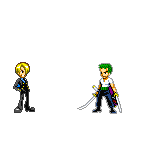


















Tidak ada komentar:
Posting Komentar